CHM文件是一种比较常见的HTML文件,我们在日常工作中经常会使用到它。不过,最近一位中关村xp系统用户反馈说从网上下载下来的CHM文件不能打开,这该怎么办呢?我们该如何操作呢?不懂的朋友,来一起看看小编提供的解决方法吧!
方法如下:
1、当从网上兴冲冲下好CHM文件后,双击打开,却出现如下画面。
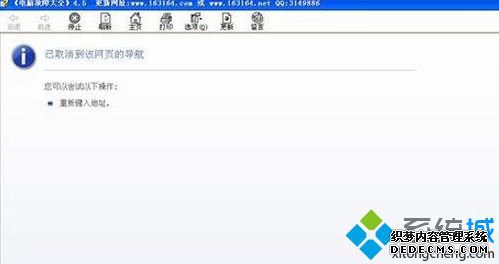
2、这个原因是CHM文件被阻止显示了,CHM文件在NTFS格式的硬盘里的时候就会被阻止显示。我们返回我的电脑,点中我们存放文件的硬盘,左边的信息显示文件系统为NTFS格式。

3、我们右击选中CHM文件,选属性。
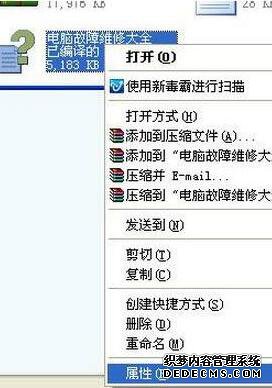
4、在属性里看到安全,点击“解除锁定”。
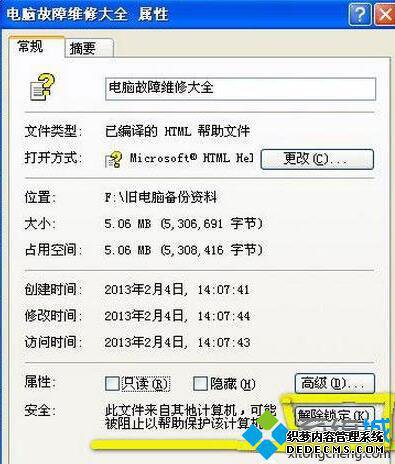
5、再点击应用,我们再次双击打开CHM文件,就可以打开了,如图。

6、当然以上方法解决不了的话,也可以借助第三方软件,将CHM文件转成TXT或WORD格式进行阅读。
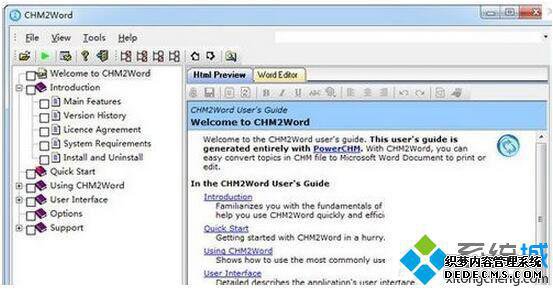
以上就是小编为大家介绍的XP系统下CHM文件无法打开的解决方法了。遇到同样问题的朋友们,首先要对下载下来的CHM文件进行解除锁定,然后再打开,如果还是不能打开的话,建议下载一些转换软件,然后进行转换之后在打开。
------相关信息------



